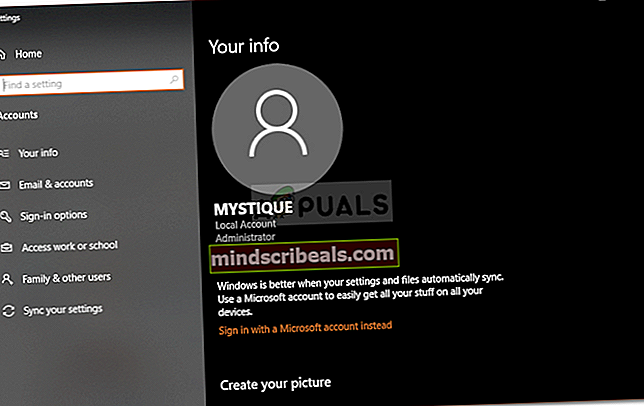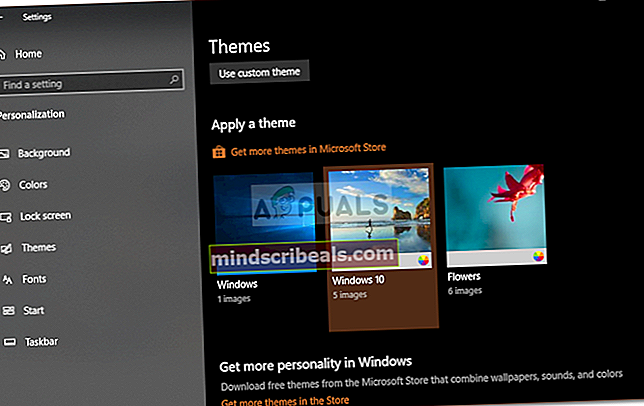Popravek: mape v sistemu Windows 10 ni mogoče preimenovati
Obstajajo poročila, da uporabniki ne morejo preimenovati map v svojem sistemu Windows 10. Glede na poročila je težavo sprožila nova namestitev sistema Windows 10 ali v nekaterih primerih njegove posodobitve. Ko uporabniki poskušajo mape v svojem sistemu preimenovati, so pozvani z »Datoteka ali mapa ne obstaja“Ali„Navedene datoteke ni mogoče najti. Prepričajte se, da ste navedli pravilno pot in ime datoteke’Napaka.
Vprašanja kot taka na začetku ne zvenijo tako problematično, kasneje pa se lahko izkažejo za pravo preizkušnjo. Kljub temu ima izdaja svoj del rešitev. Pri nekaterih uporabnikih je preimenovanje mape prek lastnosti mape delovalo, vendar to ni trajna rešitev, saj se v nekaterih primerih lahko vrne v »Nova mapa« ali katero koli drugo ime. Zato smo tu, da vam pomagamo trajno izolirati težavo.

Kaj povzroča nezmožnost preimenovanja map v sistemu Windows 10?
No, napaka ni splošna in se ne zgodi tako pogosto, vendar je lahko, kadar koli jo naletite, posledica naslednjih dejavnikov -
- Posodobitev sistema Windows. Glede na poročila se je težava pojavila po tem, ko so uporabniki posodobili svoj sistem ali sveže nameščen sistem Windows.
- Tema sistema Windows. V nekaterih primerih je težava lahko posledica teme, ki jo trenutno uporablja vaš sistem; v tem primeru jo boste morali spremeniti.
- Manjkajoči vnosi v registru. Če v vašem registru sistema Windows manjkajo določeni vnosi ali se spremeni povezava protokola mape, lahko pride do napake.
Za rešitev težave smo spodaj omenili najučinkovitejše rešitve. Poskusite jim slediti v enakem vrstnem redu, kot je določeno.
1. rešitev: Prijavite se kot skrbnik
Prvi korak k odpravi težave bi bil preveriti, ali ima uporabniški račun, ki ga trenutno uporabljate, skrbniške pravice ali ne. Ta težava se večinoma pojavi, ko ste v sistemu ustvarili več računov. Preden poskusite uporabiti spodnje rešitve, se prepričajte, da ste prijavljeni kot skrbnik. Če imate v sistemu samo en račun, pojdite na naslednjo rešitev. Če želite preveriti vrsto računa, sledite navodilom:
- Pritisnite Tipka Windows + I odpreti Nastavitve.
- Vtipkaj 'račun"V iskalno polje in izberite"Upravljajte svoj račun‘.
- V novem oknu bodo prikazani podatki o vašem računu.
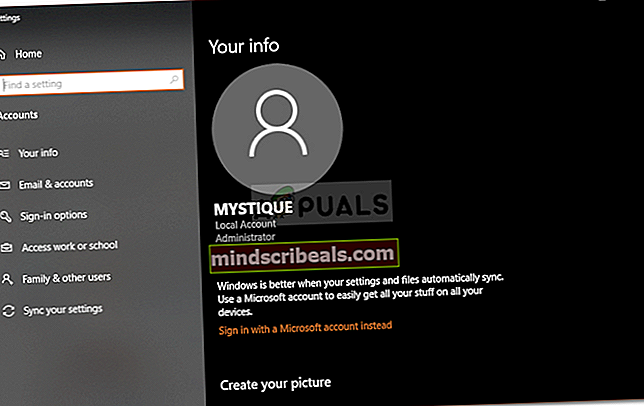
2. rešitev: spremenite temo sistema Windows
Zdi se, da je sprememba trenutne teme vašega sistema za večino uporabnikov uspela. Zato morate poskusiti to, ko se prepričate, da uporabljate skrbniški račun. Če je trenutna tema nastavljena na Windows, jo boste morali spremeniti iz nastavitev v Windows 10. To bo najverjetneje rešilo vašo težavo. To storite tako:
- Pritisnite Tipka Windows + I odpreti Nastavitve.
- Pojdi do Personalizacija.
- Preklopite na Teme plošča.
- S klikom spremenite temo v Windows 10 Windows 10 Spodaj 'Uporabi temo’.
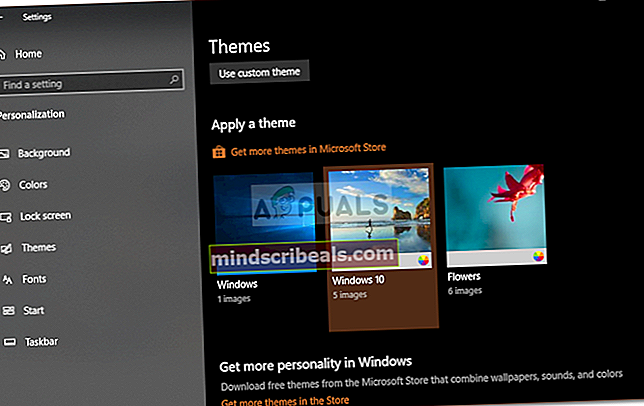
- Znova zaženite sistem in nato preverite, ali je s tem odpravljena težava.
3. rešitev: Spremenite register sistema Windows
Težava se lahko pojavi tudi, če v registru sistema Windows manjkajo določeni vnosi ali če je povezava protokola mape maščena. V takem primeru boste morali zagotoviti, da so vnosi pravilni, ali preprosto, boste morali obnoviti privzete vrednosti. Vnosi v registru za mape so shranjeni na tej poti:
HKEY_LOCAL_MACHINE \ SOFTWARE \ Microsoft \ Windows \ CurrentVersion \ Explorer \ FolderDescriptions

Ker je seznam prevelik, je iskanje ali preverjanje določenih vnosov dolgočasno. Zato lahko za poenostavitev uporabite.reg', Ki bo po zagonu obnovila privzete vrednosti.
Datoteko lahko prenesete iz tukaj. Ko datoteko prenesete, preprosto zaženite kot skrbnik in počakaj. Ko končate, znova zaženite sistem in poskusite preimenovati mapo.